핸드폰으로 무료 팩스 보내는 방법: 모바일팩스 앱 사용 설명서
살면서 1년에 팩스 보낼 일이 몇 번이나 있을까마는 관공서나 금융기관등 팩스를 요구하는 경우가 종종 있습니다. 저도 이번에 주거래 은행에서 마이너스 통장 연장건으로 몇 가지 서류를 팩스로 보내달라는 요청이 왔네요.
목차
팩스기가 없는데 팩스를 보내야 한다면?
업무용이 아닌 일반 가정에서 팩스기를 사용하는 분들은 거의 없을 텐데요. 그래서 팩스 보낼 일이 생기면 조금 난감하기도 합니다. 근처 주민센터를 방문해 보면 한쪽에 팩스기기가 구비되어 있으니 가까운 거리에 주민센터가 있다면 방문하셔서 이용해 보세요. 물론 무료로 사용가능하며 사용 방법도 친절하게 프린트해서 붙여두고 있습니다.

집에서 팩스를 보내고 싶다면: 모바일팩스
주민센터 이용시간 외, 집에서 나가는 게 귀찮다면 모바일팩스 앱을 이용해 보세요. 집에서 편하게 팩스를 주고받을 수 있습니다.
아래 단계를 걸쳐 간편하게 팩스를 보낼 수 있습니다.
- 모바일팩스 앱 설치
- 팩스 보낼 서류 첨부
- 팩스 발송
- 발송 확인
1. 모바일팩스 설치 하기
구글 플레이 스토어에서 모바일팩스로 검색합니다. 모바일팩스 앱은 SK브로드밴드에서 제공하는 앱입니다. 제공자 에스케이브로드밴드를 확인하고 설치하세요.
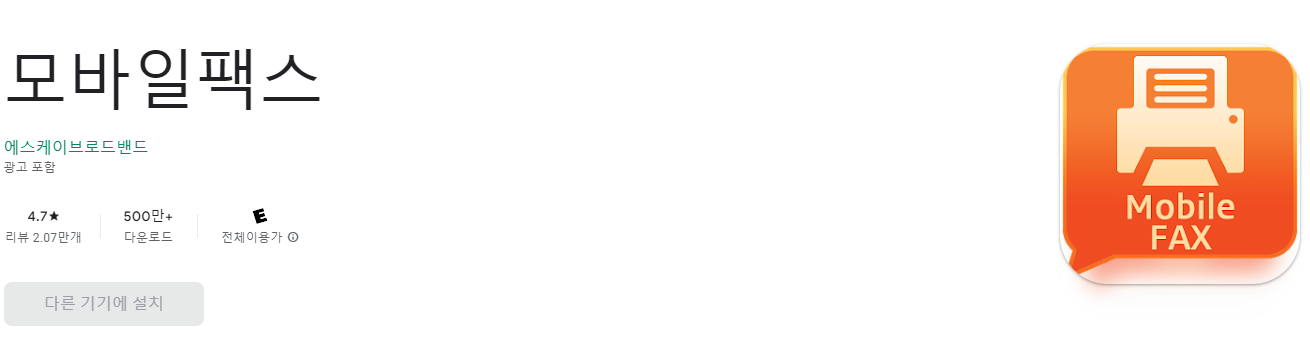
또는 아래 링크를 통해 바로 구글 플레이 스토어 모바일팩스 앱으로 이동할 수 있습니다. 모바일팩스 앱을 실행하고 신규 가입하면 050 FAX용 수신번호를 선택할 수 있습니다. 발급받은 번호로 팩스 송수신이 가능합니다.
2. 사진/문서 첨부
팩스 발송 > 사진/문서 첨부를 선택해서 미리 스캔(또는 촬영)한 서류를 선택하거나 직접 스마트폰 카메라로 찍어 서류를 첨부합니다.
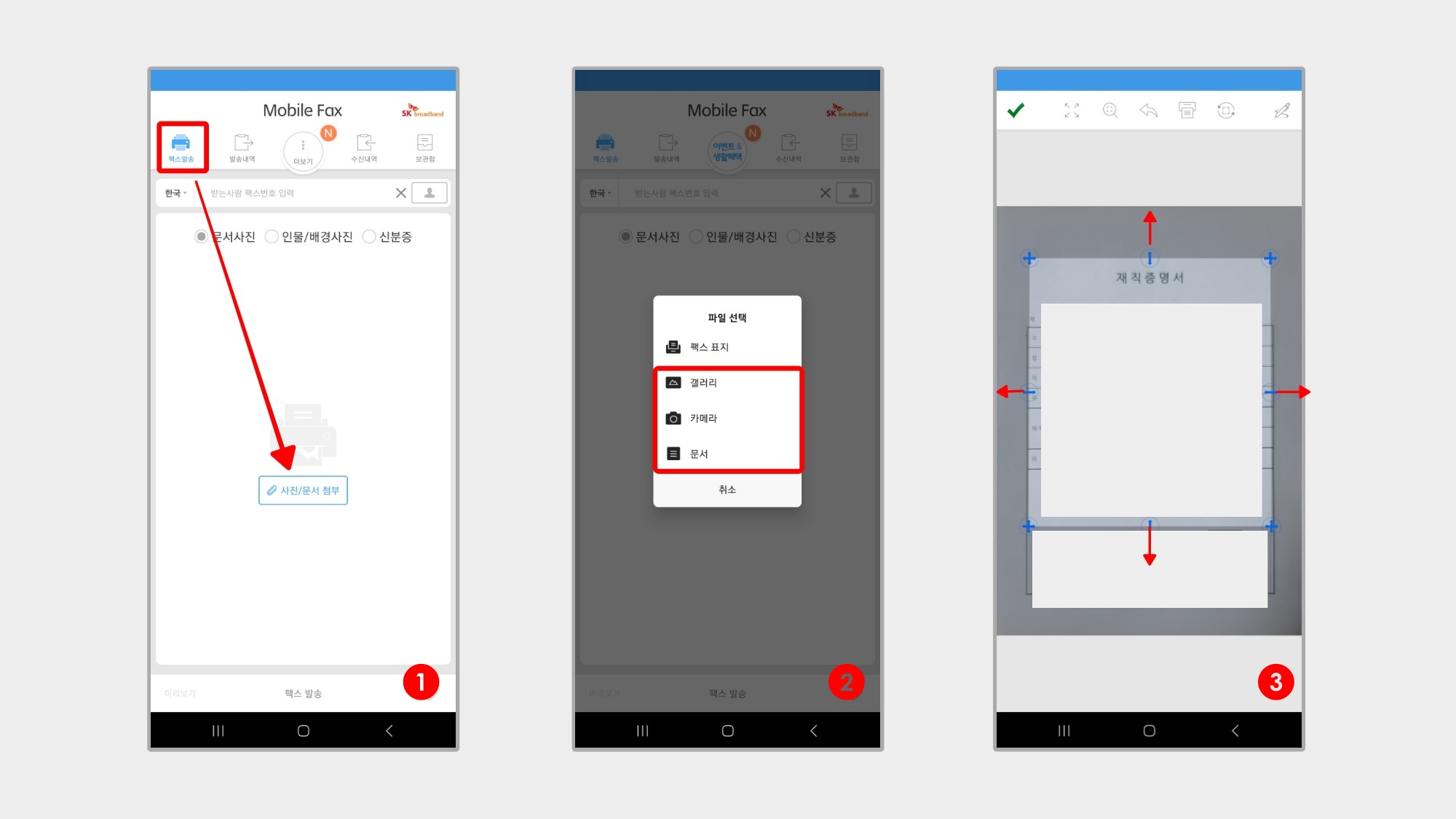
- 팩스발송에서 보낼 문서의 종류를 선택하고 화면 중앙의 사진/문서 첨부 버튼을 눌러주세요.
- 문서사진
- 인물/배경사진
- 신분증
- 파일 선택에서 첨부 방식을 선택합니다.
- 팩스 표지
- 갤러리
- 카메라
- 문서
- 갤러리에서 문서를 선택(또는 사진 촬영)하고 필요하면 영역을 확장하고 완료 버튼을 선택합니다.
- 필요시 클립 아이콘을 눌러 서류를 추가합니다.
3. 팩스 발송
- 받는 사람 팩스번호를 입력하고 팩스 발송을 누릅니다.
- 보내기 전 미리 보기로 첨부 문서를 확인하거나 바로 발송

4. 발송 확인
발송내역에서 발송완료를 확인하고 발송내역을 눌러 발송된 서류를 확인할 수 있습니다.
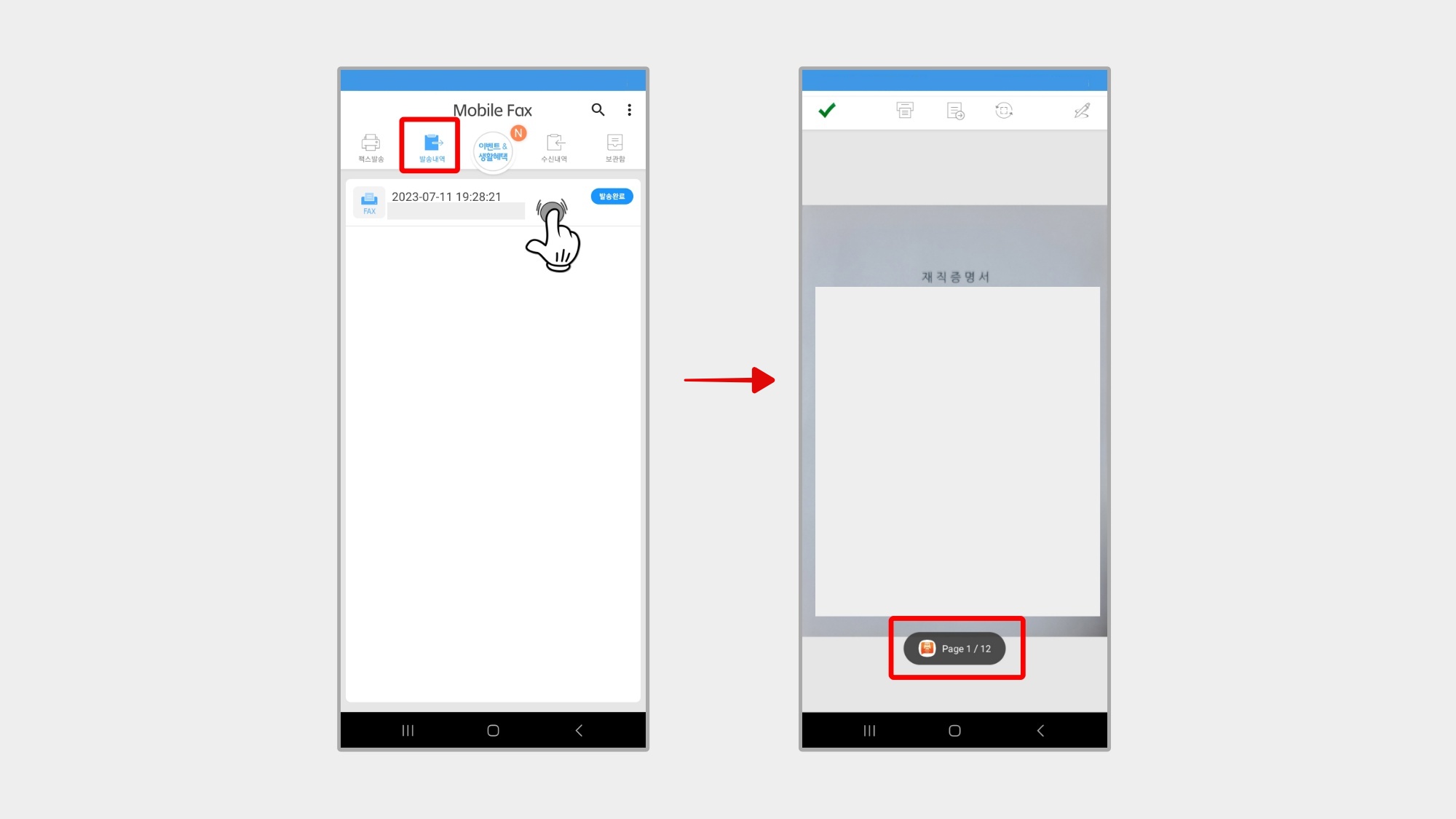
FAQ
모바일팩스는 무료인가요?
모바일 팩스는 MMS를 이용하여 FAX를 전송합니다. MMS를 이용해 발송하므로 스마트폰 요금제에 따라 제공되는 무료 용량 내에서는 무료발송이 가능합니다. 다만, 사용자의 이동통신사 가입요금제에 따라 MMS발송 요금이 발생합니다.
팩스 수신도 가능한가요?
사용자가 최초 서비스 가입 시 부여받은 0504 번호를 이용하여 FAX를 수신하실 수 있습니다. 사용방법은 일반 FAX 기기에서 발신하실 때 전화번호를 0504 번호를 입력하시면 됩니다.
문서 FAX를 잘 보내는 방법은 무엇인가요?
사진 촬영 시 화면비율을 4:3으로 설정하여 촬영하고, FAX 발송 옵션을 문서사진으로 선택하여 발송하면 됩니다. 또한 FAX 문서 미리 보기를 통하여 실제 FAX 발송될 때의 이미지를 참고하시어 발송합니다. (캠스캐너, 오피스렌즈)등의 어플을 이용하여 손쉽게 문서를 촬영하여 팩스로 발송할 수 있습니다.